Guarda il tuo PC, anche tu stai affrontando dei problemi di velocità? Oppure vuoi scegliere sicurezza e privacy durante la navigazione online? o se vuoi cambiare DNS Windows 10?

Ricorda, ci sono un sacco di cose di cui potresti non essere a conoscenza riguardo al tuo sistema, poiché la tecnologia è vasta e profonda.
Tornando al nostro argomento, se stai riscontrando problemi come menzionato sopra, dovresti controllare il nostro articolo e sperare che questi problemi vengano risolti.
Controlla questo collegamento per sapere come attivare Windows 10 per il tuo PC.
Quindi, procedendo oltre, oggi vi parleremo
• Cos’è il DNS?
• Perché Cambiare dns windows 10?
• Come cambiare dns windows 10
Cos’è il DNS(Domain Name System)?

DNS è un termine semplice ma potrebbe sembrare difficile finché non lo capisci. Quindi, passa attraverso i punti indicati di seguito per ottenere cos’è il DNS.
- Per farti capire il DNS, tieni presente che è come la tua rubrica telefonica, con numeri e nomi.
- Il nome del sito web che raggiungi è il nome di dominio e gli indirizzi IP hanno numeri.
- Questa directory è molto numerosa mentre viene distribuita, riposta nel Domain Name System.
- Questi server generalmente si contattano più volte in un determinato periodo.
- In realtà non ti rendi conto che quando cerchi o esplori qualsiasi cosa, c’è un processo rapido in millisecondi che ti porta al sito web desiderato.
- Ogni volta che digiti Tecnotrucchi.com, il tuo server non capisce i nomi ma invece ottiene l’indirizzo IP.
- Quindi, il DNS è una catena di cifre per accedere a Internet nel dispositivo.
Tieni presente che quando deciderai di cambiare dns windows 10 per qualsiasi motivo, dovresti prima salvare quello attuale.
Come Cambiare il DNS in Windows 10?
Se sei qui e sei abbastanza sicuro di cambiare il DNS, segui i metodi e i passaggi indicati di seguito. Durante la ricerca, è emerso che esistono tre metodi importanti e abbastanza semplici per Cambiare il DNS in Windows 10.
Tre di questi possono essere visualizzati di seguito:
Primo : dal pannello di controllo.
Aprire il Pannello di controllo sul desktop.
Passaggio 1: Vai all’opzione Rete e Internet quindi.
Passaggio 2: In seguito, dovresti trovare e selezionare Centro connessioni di rete e condivisione.
Passaggio 3: Sul lato sinistro, procedi con Modifica impostazioni adattatore.
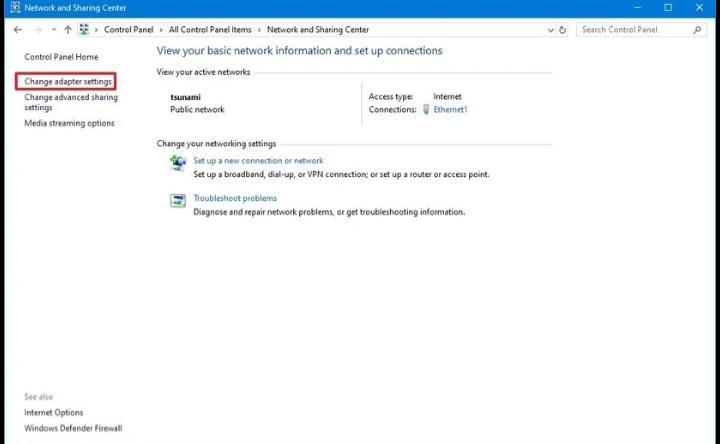
Passaggio 4: Ora dovrai fare clic con il pulsante destro del mouse sull’interfaccia di connessione Internet. Quindi, scegli Proprietà.
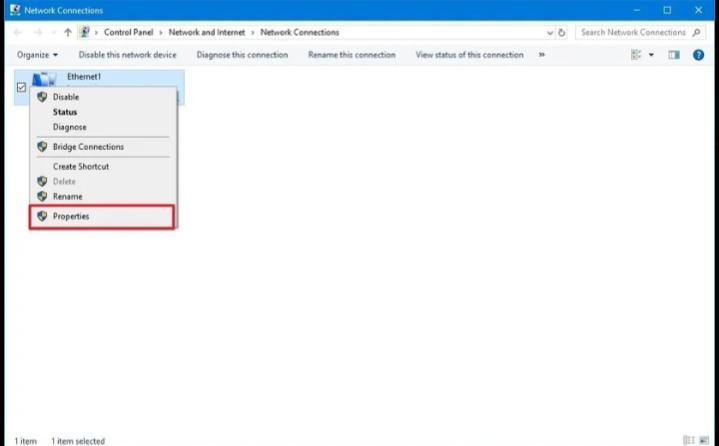
Passaggio 5: cControlla e fai clic sull’opzione TCP.
Passaggio 6: Di nuovo, vai su Proprietà.
Passaggio 7: E disponibile un’opzione denominata “Utilizza i seguenti indirizzi server DNS”.
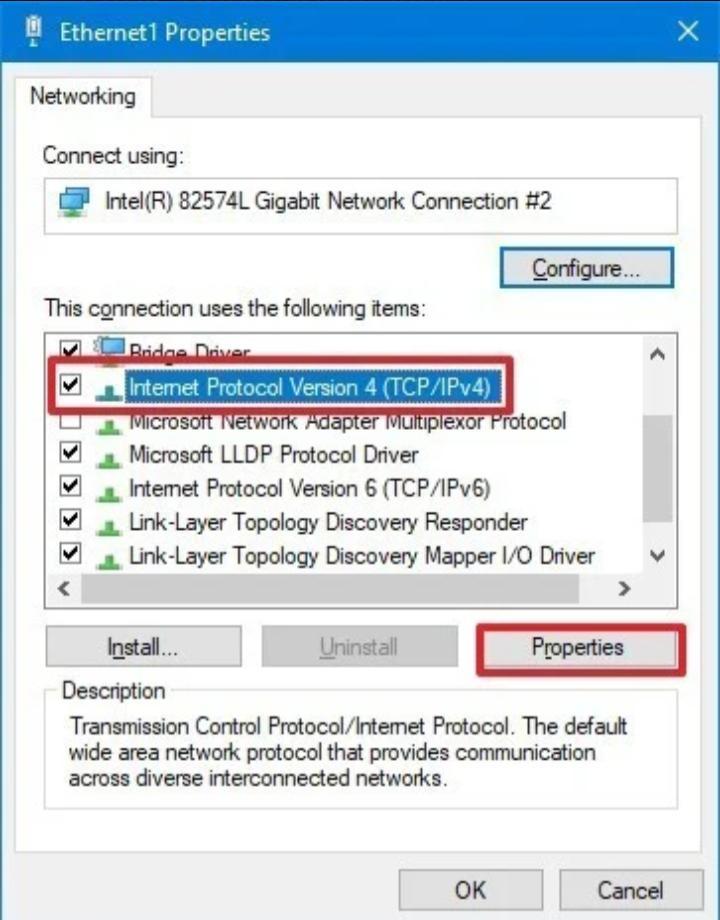
Passaggio 8: Inserisci il tuo indirizzo server DNS preferito e quindi alternativo.
Passaggio 9: Gli indirizzi dei server rinomati che desideri potrebbero essere questi:
- Cloud flare ~ 1.1.1.1
- DNS pubblico di Google ~ 8.8.8.8
- OpenDNS ~ 208.67.222.222
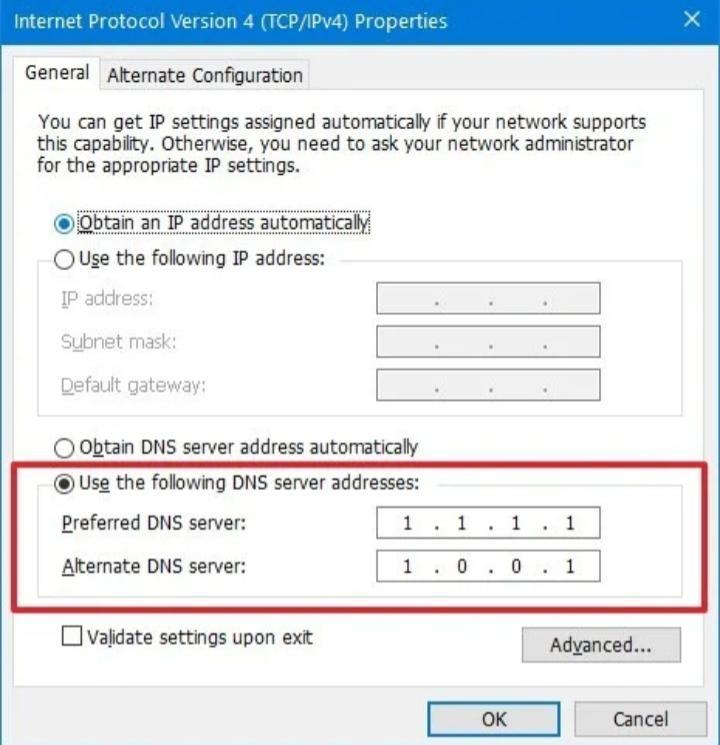
Passaggio 10: Fare clic sull’opzione Avanzate.
Passaggio 11: Ora, vai per il DNS.
Passaggio 12: Selezionare Aggiungi.
Passaggio 13: Inserire l’indirizzo alternativo del server DNS.
Passaggio 1:4 Seleziona di nuovo aggiungi.
Passaggio 15: Scegli OK.
Passaggio 16: Vai per la chiusura.
Completato! Questo è tutto. Ora puoi goderti immediatamente il server DNS appena aggiunto.
Secondo Metodo: Dalle Impostazioni
Fase 1: Visita Impostazioni sul desktop.
Passaggio 2: Scegli l’opzione Internet e rete.
Fase 3: Ora, scegli WiFi.
Passaggio 4: Accedere alla connessione Internet che può collegare Windows 10.
Passaggio 5: Ora vai su Impostazioni IP.
Passaggio 6: Seleziona la scheda Modifica lì.
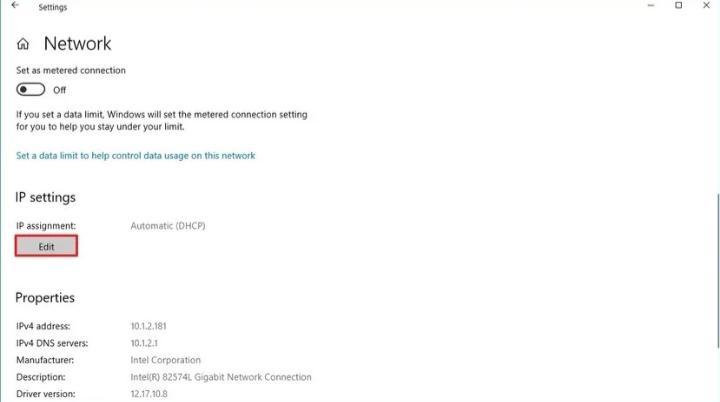
Passaggio 7: Dopo aver fatto clic su “Modifica impostazioni IP”, seleziona Manuale.
Passaggio 8: Seleziona la scheda IPv4.
Passaggio 9: Inserire e quindi confermare la scelta preferita e alternativa per il server DNS.
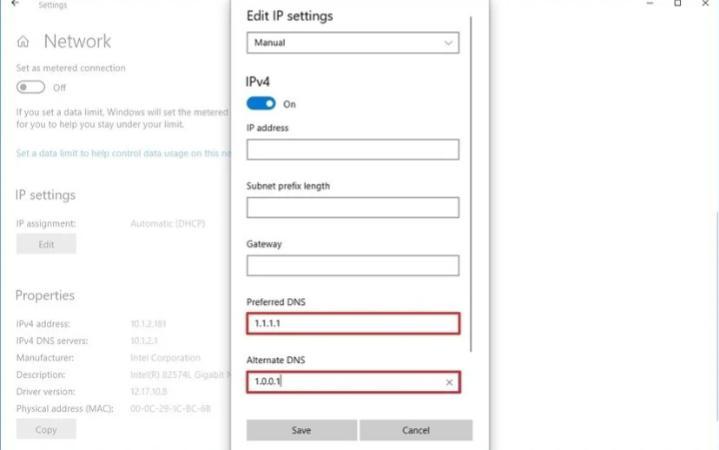
Passaggio 10: Infine, seleziona la scheda Salva.
Evviva! Questo è appena stato completato. Ora sarai in grado di connetterti al nuovo DNS senza problemi come in precedenza.
Terzo Metodo: tramite prompt dei comandi
Passaggio 1: Accedi al menu Start sul desktop.
Passaggio 2: In secondo luogo, cerca nel prompt dei comandi. Quindi scegli l’opzione Esegui come amministratore.
Passaggio 3: Per apportare modifiche alle impostazioni di rete, è sufficiente immettere il comando fornito di seguito e quindi premere Invio.
Passaggio 4: Utilizzare il comando fornito di seguito per visualizzare i nomi degli adattatori di rete.
Interfaccia mostra interfaccia
Passaggio 5: Il comando seguente ti porterà all’indirizzo IP DNS funzionante.
Interface ip set dns name = “ADAPTER-NAME” source = “static” address = “X.X.X.X”.
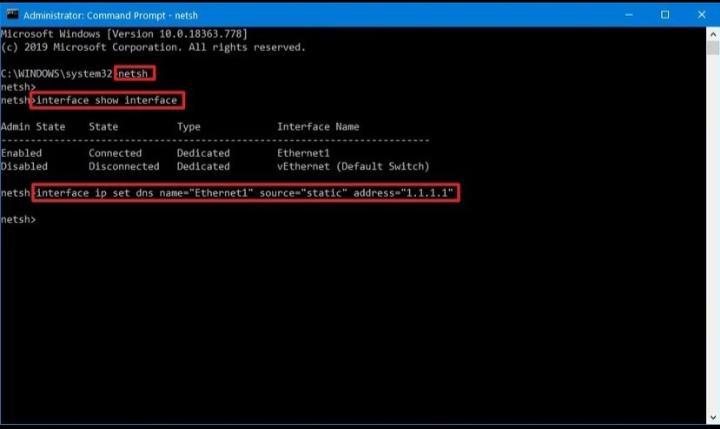
[Nome adattatore: immettere il nome dell’adattatore come identificato nel quarto passaggio; X.X.X.X- indirizzo IP del nuovo DNS]
Passaggio 6: Ora aggiungi l’indirizzo IP del server DNS alternativo per procedere come di seguito. Interfaccia IP aggiungi nome DNS = “ADAPTER-NAME” addr = “X.X.X.X” index = 2.
Whoa! È facile. Ora, se hai seguito attentamente tutti questi passaggi, il tuo nuovo server DNS deve essere in esecuzione sul tuo dispositivo
Perché Cambiare DNS Windows 10?
Quindi qui, concluderai se cambiare dns windows 10 o meno. Come ben sai, il DNS è una parte significativa della tua vita quotidiana, soprattutto quando lavori da casa.
Vai, controlla se vuoi sapere se devi cambiare dns windows 10:
Qualsiasi problema nel sistema DNS può persino rovinare la tua esperienza su Internet in una certa misura.
- Il motivo della connessione Internet rallentata potrebbe essere il DNS configurato in modo errato dai fornitori di servizi.
- Puoi persino optare per un server DNS business-friendly che elimina facilmente siti Web dannosi e pornografia dal browser del dipendente.
- Puoi anche scegliere il DNS del controllo parentale per salvare l’esperienza di navigazione da contenuti inappropriati.
- Phishing e hacking sono alcuni termini di cui tutti oggi temono. Quando un malware riesce a entrare nel tuo indirizzo IP, metterà il tuo dispositivo nelle mani degli hacker. Meglio scegliere un antivirus qui.
- Ma grazie ai dispositivi puoi cambiare facilmente la connessione DNS del tuo dispositivo da servizi di terze parti. Se stai pensando di cambiarlo, leggi l’argomento successivo per trovare i modi migliori per farlo.
Conclusione:
Quindi, spero che i tuoi problemi abbiano avuto un punto fermo qui. Commenta quale metodo ha funzionato per te e facci sapere se hai problemi.
Ci sono molte altre cose che gli utenti di gadget devono sapere e su cui aggiorniamo i nostri articoli. Puoi facilmente tornare qui per qualcosa di affidabile.
Spero di vederti nel prossimo blog. Resta sintonizzato, stai al sicuro e sì, continua a cambiare dns windows 10 per qualcosa di meglio.
